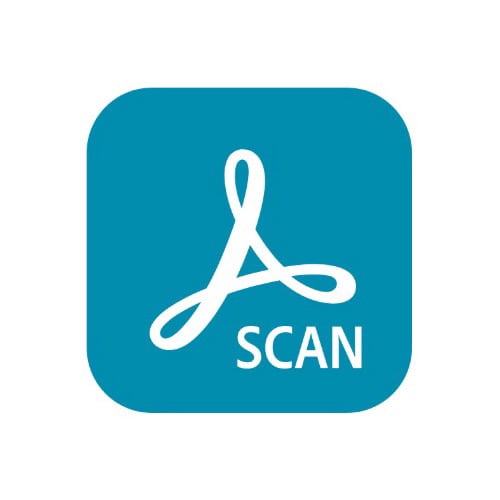Adobe Scan este un scaner portabil gratuit util pentru aproape orice, de la chitanțe, note, documente, imagini, cărți de vizită și table albe, până la documente Adobe PDF. Aplicația recunoaște automat textul (OCR) și, deși este concepută în principal pentru dispozitivele mobile, poate fi instalată și utilizată și pe PC.
Urmați instrucțiunile de mai jos și vă voi arăta cum să descărcați și să instalați gratuit aplicația Adobe Scan pe PC.
Cum să descărcați și să instalați gratuit Adobe Scan pe PC
Notă: Pentru a utiliza aplicația Adobe Scan pe PC, va trebui să descărcați un emulator Android precum BlueStacks. După instalarea aplicației, urmați pașii de mai jos.
- Faceți click pe butonul de descărcare din lateral pentru a accesa pagina de descărcare Adobe Scan.
- Faceți click pe butonul Download APK pentru a obține fișierul de instalare. Așteptați finalizarea procesului.
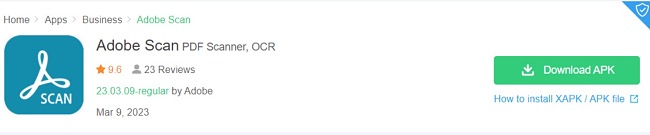
- Deschideți BlueStacks și faceți click pe butonul Install APK din partea dreaptă, apoi selectați fișierul APK descărcat la Pasul 2. Faceți click pe Open pentru a instala aplicația Adobe. Alternativ, puteți face dublu click pe fișierul APK din folderul de descărcare.
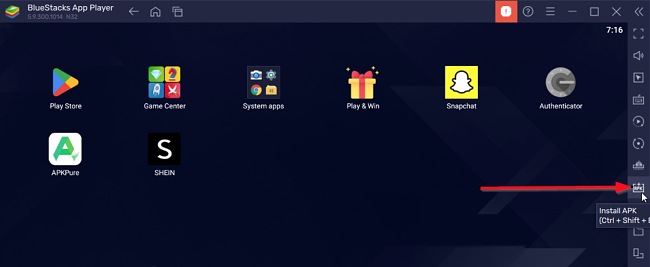
- Așteptați finalizarea instalării. Apoi, faceți click pe pictograma Adobe Scan pentru a porni aplicația.
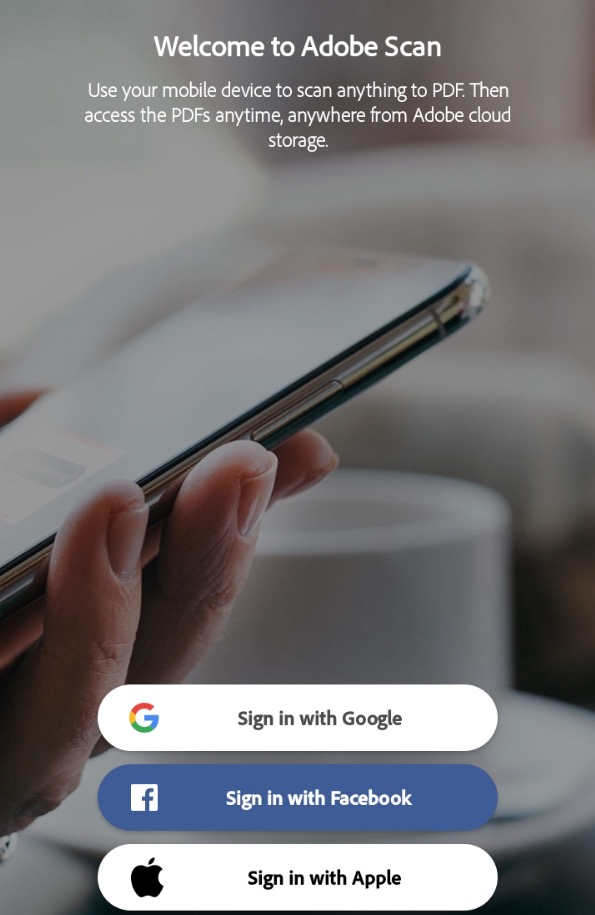
Acum puteți folosi Adobe Scan pentru a converti documentele în fișiere PDF de înaltă calitate. Pentru conectare, puteți folosi contul de Google, Apple sau Facebook. De asemenea, va trebui să confirmați numărul de telefon mobil.
Cum să dezinstalați Adobe Scan de pe PC
Dacă nu mai vreți să utilizați aplicația Adobe Scan pe PC, o puteți dezinstala cu ușurință urmând acești pași:
- Faceți click pe pictograma Settings din BlueStacks.
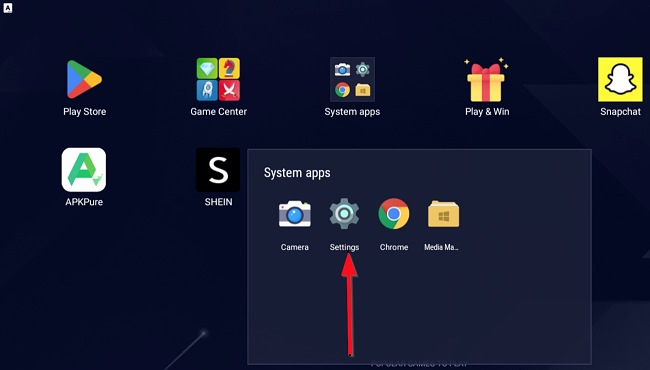
- Mergeți la aplicații și localizați Adobe Scan. Faceți click pe el și selectați Uninstall.
- Confirmați acțiunea, iar Adobe Scan va fi șters de pe PC.
Dacă vreți să încercați aplicații de scanare similare, consultați alternativele gratuite de mai jos.
Prezentare generală Adobe Scan
Folosind aplicația Adobe Scan pe PC, vă puteți transforma dispozitivul într-un scaner puternic. Puteți transforma orice document în fișier PDF cu conținut reutilizabil. Aplicația recunoaște și convertește rapid documentele, cum ar fi cărțile de vizită, chitanțele, cărțile, documentele de identitate și tablele albe, în fișiere PDF cu funcția de căutare și editare. Puteți chiar să scanați documente cu mai multe pagini și să le salvați ca PDF-uri cu un singur click.
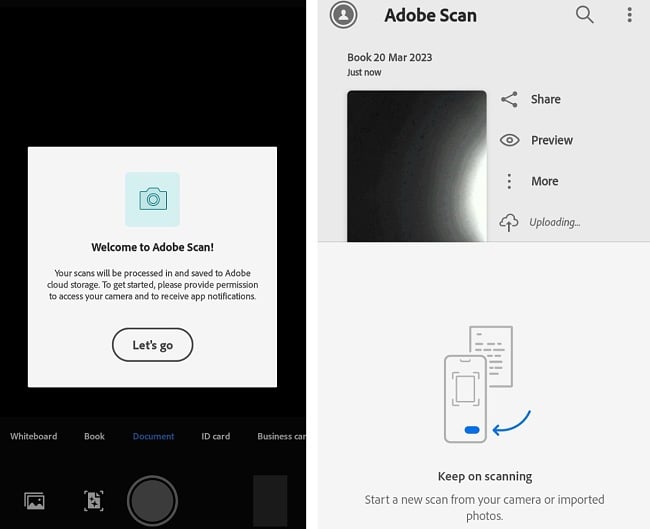
Caracteristici Adobe Scan
Scanați rapid orice
Folosind Adobe Scan, puteți transforma rapid documentele și tablele importante în fișiere PDF. Convertiți documente, formulare, cărți de vizită și table albe în PDF-uri Adobe de înaltă calitate. Adobe Scan are diferite moduri de captură și detectează automat marginile pentru a facilita editarea.
Scanări cu suport AI
Adobe Scan folosește inteligența artificială pentru scanări precise și clare. Furnizorul a introdus Adobe Sensei, AI-ul folosit de multe funcții inteligente Adobe pentru a corecta perspectiva imaginilor și a clarifica textele scrise de mână sau tipărite. Acesta ajută și la eliminarea elementelor nedorite.
Salvați paginile ca JPEG
Adobe Scan permite salvarea fișierelor ca JPEG, oferind mai multă flexibilitate în ceea ce privește scanările. Acestea pot fi folosite în mai multe moduri. De exemplu, le puteți încărca în aplicațiile preferate sau le puteți adăuga în documente.
Protejați, exportați și comprimați scanările
Scanați documentele în siguranță și protejați-le pe cele importante cu parole. PDF-urile scanate pot fi exportate în diferite formate pentru o editare ușoară. Comprimați fișierele pentru a folosi mai puțin spațiu de stocare și trimiteți-le altor utilizatori.
Organizați scanările
Adobe Scan vă permite să salvați cu ușurință scanările, recomandând denumiri și date. De asemenea, le puteți organiza în foldere personalizate. Fișierele sunt încărcate în contul creat în cloudul securizat. Scanările salvate pot fi accesate din orice aplicație Acrobat pentru desktop, web sau mobil.
Deschideți scanările în Acrobat
Deschideți scanările în Acrobat pe desktop, web sau mobil pentru a completa formulare, a semna documente, a adăuga note sau comentarii la PDF-uri și a colabora cu ușurință cu alți utilizatori.
Îmbunătățiți scanările
Îmbunătățiți cu ușurință scanările. Îndepărtați și editați toate imperfecțiunile, inclusiv petele, urmele, cutele și scrisul de mână.
Reciclați conținutul
Adobe Scan vă permite să reutilizați conținutul. Transformați fotografiile scanate în PDF-uri Adobe de înaltă calitate, care permit recunoașterea automată a textului (OCR). Acest lucru permite reutilizarea textelor scanate.
Alternative gratuite la Adobe Scan
CamScanner: CamScanner este o aplicație de scanare populară pentru desktop și mobil. Folosind CamScanner, puteți scana și converti orice document în PDF. Puteți chiar să convertiți PDF-urile în JPEG, să îmbinați mai multe fișiere PDF și multe altele.
Microsoft Lens: Microsoft Lens ajută la decuparea, îmbunătățirea și convertirea tablelor albe și a documentelor în imagini clare. În plus, Microsoft Lens poate converti imaginile în PDF-uri, documente și slide-uri și le poate salva în OneNote sau OneDrive.
Pocket Scanner: Pocket Scanner transformă dispozitivele mobile în scannere portabile de documente pentru o gestionare eficientă a acestora. Folosind Pocket Scanner, puteți crea fișiere JPEG, adăuga descrieri și texte fotografiilor și converti documentele, notele, tablele și chitanțele în fișiere PDF cu mai multe pagini.
Întrebări frecvente
Adobe Scan este gratuit?
Da, Adobe Scan este o aplicație 100% gratuită. Urmați ghidul de mai sus pentru a descărca și instala gratuit Adobe Scan pe PC.
Adobe Scan este sigur?
Da, aplicația Adobe Scan poate fi descărcată și instalată în siguranță. Trebuie doar să descărcați Adobe Scan de pe site-ul oficial pentru a evita expunerea PC-ului la malware sau viruși.
Puteți folosi Adobe Scan pentru a salva scanările ca fișiere PDF?
Da. Adobe Scan convertește automat toate scanările în PDF și le salvează în contul Adobe Document Cloud. Acestea pot fi accesate oricând, de pe orice dispozitiv.